Ret Disney Plus-fejlkode 142 på Windows – TechCult
Miscellanea / / April 20, 2023
Disney Plus er fantastisk til at streame nye film, klassikere, originaler og underholdende serier. Du kan finde alt fra Marvel og Star Wars til Nat Geo, Hulu, Pixar og så videre. Det er en fantastisk app til at holde sig på toppen af hotte udgivelser og aldrig gå glip af noget. Ikke desto mindre rapporterer netbrugere Disney fejlkode 142 på Windows. Hvis du er en af disse, så fortsæt med at læse for at vide mere om, hvad der er fejlkode 142 på Disney Plus.

Indholdsfortegnelse
Sådan rettes Disney Plus-fejlkode 142 på Windows
Streaming af indhold på apps som Disney Plus giver dig mulighed for at se en omfattende mængde indhold med blot et par tryk. Du kan se hvad som helst hvor som helst uden nogen som helst afbrydelser. Men tingene kan blive rodet, hvis du bliver ved med at støde på fejl. Derfor er vi i denne artikel kommet med adskillige fejlfindingsmetoder, der kan hjælpe dig med at løse fejlkode 142 på Disney Plus.
Hurtigt svar
Følg disse trin for at rette Disney Plus-fejlkode 142 på Windows:
1. Kontroller, at Disney Plus-serveren kører eller ej.
2. Sluk VPN-server.
3. Sørg for, at internetforbindelsen er stabil.
4. Prøv at kontakte Disney Plus support.
Hvad er fejlkode 142 på Disney Plus?
Inden vi går videre til, hvordan man løser Disney-fejlkode 142, lad os først forstå, hvad der er fejlkode 142 på Disney Plus. Denne specifikke fejlkode kan være et resultat af langsomt eller ustabilt internet forbindelse samt midlertidig servernedetid problemer. Brugere kan se det på enhver enhed, de bruger i øjeblikket.
Læs også:7 måder at rette Disney Plus-fejlkode 401 på
Nu hvor du forstår årsagerne til den nævnte fejl, lad os nu komme i gang med fejlfindingsmetoderne. Nedenfor har vi nævnt adskillige effektive metoder, som du kan bruge til at udrydde fejlkode 142 på Disney Plus. Så lad os begynde med dem.
Metode 1: Fejlfinding af internetforbindelse
Som tidligere nævnt kan det være forårsaget på grund af langsom internetforbindelse. Derfor er den første ting, du skal gøre, at fejlfinde internetforbindelsen. Du kan prøve at genstarte router og modem ved at følge vores guide på Sådan fejlfindes problemer med netværksforbindelse på Windows 10.

Metode 2: Vent på serveroppetid
Den næste ting, du skal sikre dig, er, at Disney Plus ikke står over for nogen form for problemer med servernedetid. For dette kan du gennemse den officielle Neddetektor hjemmeside og søg Disney Plus i søgefeltet. Dette vil vise alle de problemer, appen står over for i de sidste 24 timer såvel som i øjeblikket. Hvis hjemmesiden siger, at der er noget galt, skal du vente et par timer og prøve igen.

Læs også: Sådan ændres sprog på Disney Plus Roku TV
Metode 3: Genstart enhed
Hvis ovenstående metode ikke var frugtbar, så er den næste ting du kan prøve at genstarte din enhed for at rette Disney Plus fejlkode 142 på Windows. Hvis du gør det, lukkes din Windows-pc midlertidigt ned og tændes igen med forbedret ydeevne i nogle tilfælde. Dette er fordi det rydder RAM og cache.
1. Trykke Windows nøgle og klik på Strømikon.

2. Vælg derefter Genstart.

Metode 4: Log ind på Disney Plus igen
Den næste ting du kan prøve er at logge ind på Disney Plus igen for at løse Disney Plus fejlkode 142 på Windows. Til dette, hvad du skal gøre er:
1. Klik på tegnikon i øverste venstre hjørne.
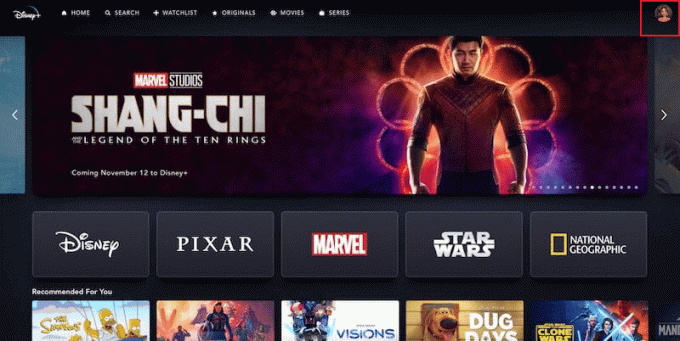
2. Klik derefter på tandhjul ikon for at åbne Disney Plus-indstillinger.
3. Vælg endelig Log ud.
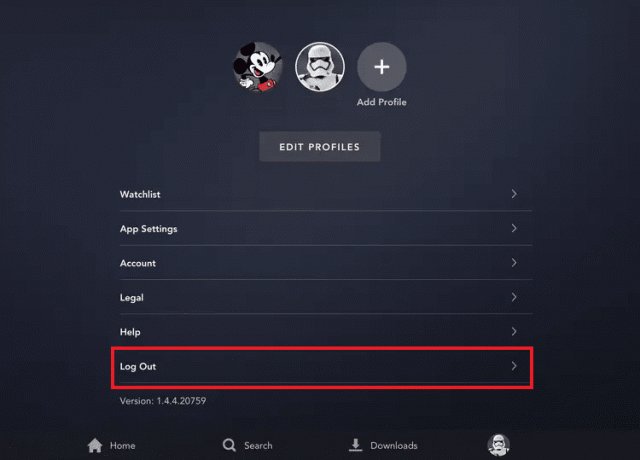
4. Klik derefter på LOG PÅ.

5. Gå ind E-mail og klik på BLIVE VED.
6. Indtast nu Adgangskode og klik på LOG PÅ.
Metode 5: Deaktiver VPN
Der er ingen tvivl om, at VPN'er ofte er årsagen til en langsom internetforbindelse. I dette tilfælde spiller forskellige faktorer såsom den VPN du bruger, og hvor langt du er fra serveren en stor rolle i den samlede internethastighed. Heldigvis kan du slå det fra ved blot at følge trinene nævnt i vores guide på Sådan deaktiveres VPN og proxy på Windows 10 og ret Disney fejlkode 142.

Læs også: Sådan opdaterer du Disney Plus-konto
Metode 6: Geninstaller Disney Plus-appen
For at løse Disney Plus fejlkode 142 på Windows, prøv at geninstallere appen ved at følge nedenstående trin;
1. Tryk på Windows + I-taster samtidig for at åbne Indstillinger.
2. Klik på Apps indstilling.

3. Vælg Disney+ app og klik på Afinstaller.

4. Genstart pc'en efter afinstallation af appen.
5. Installer derefter Disney+ app igen fra Microsoft Store.

Læs også: Ret Disney Plus-fejlkode 83
Metode 7: Kontakt Disney Plus kundesupport
Hvis intet hjalp dig med at fejlfinde den nævnte fejl, er det sidste du kan prøve at kontakte Disney Plus Hjælpecenter. Her får du ekspertsvar på adskillige spørgsmål. Udover dette kan du også komme i kontakt med Hjælpecenteret via chat og opkald.

Ofte stillede spørgsmål (ofte stillede spørgsmål)
Q1. Hvorfor bliver jeg ved med at få fejlkode på Disney Plus?
Ans. Der kan være mange årsager til fejlkoder på Disney Plus. De mest almindelige er langsomt internet, serverproblemer og enhedsinkompatibilitet.
Q2. Hvordan retter jeg fejlkode 142 Disney Plus?
Ans. Hvis du kæmper med fejlkode 142 på Disney Plus, så fortvivl ikke. Du kan bruge de ovennævnte metoder til at løse fejlen effektivt og se Disney Plus uafbrudt.
Q3. Hvad er fejl 142 på Disney?
Ans. Som nævnt ovenfor, kan fejl 142 på Disney Plus resultere på grund af svag internetforbindelse og servernedetid.
Anbefalede:
- Hvor meget koster det at annullere en linje på Verizon?
- Sådan deaktiveres filtrering i Telegram
- Ret IMAX Enhanced Disney Plus, der ikke virker
- Ret Disney Plus-fejlkode 42 på Windows
Vi håber, at denne artikel hjalp dig med Disney fejlkode 142. Del venligst din værdifulde feedback og anmeldelser i kommentarerne nedenfor. Fortæl os også, hvad du gerne vil læse næste gang.
Elon er tech-skribent hos TechCult. Han har skrevet vejledninger i omkring 6 år nu og har dækket mange emner. Han elsker at dække emner relateret til Windows, Android og de nyeste tricks og tips.



